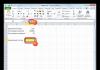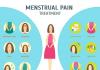Довгий час переустановка або оновлення драйверів для багатьох недосвідчених користувачів оберталася справжнім головним болем. І головна проблема полягала не так у їх установці, а в пошуку нової або коректної версії.
Справа в тому, що комплектуючі, що входять до складу системного блоку, можуть належати різним виробникам, а визначити марку за допомогою спеціальних не завжди є можливим.
Ну не розкривати системник тільки для того щоб дізнатися марку виробника того чи іншого пристрою. На щастя існують програми, завдяки яким перевстановити або оновити драйвера можна в автоматичному режимі і без будь-яких додаткових знань або досвіду.
У цьому огляді ми розглянемо п'ять найвідоміших програм для оновлення драйверів.
Програма оновлення драйверів Driver Genius Professional Edition
З додаткових можливостей Driver Checker можна виділити функцію експорту. Цей незвичайний інструмент призначений для нових версій драйверів з будь-якого комп'ютера, що має доступ до мережі інтернет. При цьому Driver Checker створює спеціальний html-файл, відкривши який у браузері, користувач потрапить на сторінку, де всі відзначені програмою драйвера можна завантажити окремо.
Програма оновлення драйверів – Driver Magician
Альтернативним рішенням для пошуку та оновлення драйверів може стати програма Driver Magician від розробників компанії GoldSolution Software.
Програма проста у використанні та має легкий, мінімізований інтерфейс. Крім комерційної версії, вартість якої становить $29.95, є полегшена версія з урізаним функціоналом, що розповсюджується абсолютно безкоштовно.
На жаль, за допомогою безкоштовної версії можна резервувати та відновлювати лише драйвери, які вже встановлені в системі. Інструменти оновлення включає лише комерційна версія.


Алгоритм роботи Driver Magician дещо відрізняється від вищеописаних програм. Роботу з цією програмою слід починати з оновлення бази, після чого необхідно створити резервну копію всіх виявлених драйверів. Якщо програма вивела список драйверів, що не постачаються компанією Microsoft (вони позначені червоним кольором), перед резервуванням у головному меню слід вибрати пункт “Знайти всі драйвера”.
За промовчанням Driver Magician копіює драйвера в окрему папку у вигляді окремих файлів, але за бажання користувач може вказати в налаштуваннях інший тип резервування. Driver Magician підтримує створення zip-архіву, exe-архіву, що саморозпаковується, а також виконуваного файлу автоінсталяції.

Після сканування системи Driver Magician виведе список доступних для оновлення драйверів із зазначенням версії, класу (типу), пристрою, дати випуску та даних про постачальника.
Відмінною особливістю, а краще сказати недоліком Driver Magician є відсутність функції автоматичного оновлення, через що кожен драйвер доводиться завантажувати вручну.
Однак, це ще не все. Багато застарілих драйверів програма так і не виявляє, хоча на сайті виробника вже давно з'явилися нові версії.
Відсутність російської мови в офіційній версії та відносно висока ціна за такого слабкого функціоналу навряд чи свідчать на користь цієї програми. Висновок напрошується сам собою - Driver Magician значно поступається програмам Driver Checker і Driver Genius і може бути використаний тільки як додатковий засіб.
Програма пошуку драйверів – DriverMax
Якщо ціна розглянутих вище додатків вас не влаштовує, або ви надаєте перевагу безкоштовному софту, рекомендуємо звернути увагу на програму . Ця проста утиліта призначена в першу чергу для перевстановлення драйверів, але з таким же успіхом може бути використана для виявлення застарілих та завантаження актуальних версій.
Російська мова у програмі, на жаль, відсутня. Зате DriverMax безкоштовна, правда для роботи з нею вам знадобиться реєстрація на сайті розробника.
Створити обліковий запис можна прямо у вікні програми вказавши поштову адресу, логін і пароль користувача. Email слід вказувати реальний, оскільки на нього прийде лист із проханням підтвердити реєстрацію.


Після цього ви можете скористатися програмою без будь-яких проблем. За алгоритмом роботи DriverMax чимось нагадує Driver Magician. Перед оновленням необхідно створити резервну копію всіх або вибраних драйверів, зберігши кожен з них в окрему папку або запакувавши їх у єдиний zip-архів. Після чого можна приступати до аналізу та власне скачування нових версій для виявлених програмою пристроїв.
Цікаво те, що первинний аналіз (індексування) встановлених у системі драйверів DriverMax робить ще за власної інсталяції. Перевіряти систему на предмет застарілих можна при кожному новому запуску програми.


Всі виявлені драйвера DriverMax поділяє на дві категорії: коректні та потребують оновлення, а також програма може підказати драйвера яких пристроїв взагалі відсутні. З наданого DriverMax звіту можна дізнатися версію, дату створення, кількість необхідних файлів та дані про розробника. Як і в Driver Magician, у DriverMax відсутня функція автоматичної установки драйверів. Після натискання кнопки "Download" програма переадресовує користувача на свій "рідний" сайт, звідки всі необхідні драйвери можна завантажити вручну.
Недоліки всі на увазі – відсутність російської мови, довіри з боку користувачів, функції автоматичного оновлення, незручний інтерфейс… За п'ятибальною шкалою більше, ніж на трійку, програма не тягне.
Оновлення драйверів програма – DriverPack Solution
І останнім у нашому списку йде чудовий програмний продукт під назвою DriverPack Solution. Цей відомий додаток найкращим чином об'єднав у собі функціональність, безпеку, високу ефективність та простоту використання. При цьому DriverPack Solution абсолютно безкоштовна, не потребує інсталяції і може запускатися з будь-якого переносного носія.
На відміну від вище розглянутих програм DriverPack Solution не використовує інтернет-з'єднання – один раз завантаживши програму, до складу якої входять величезна кількість драйверів для різних пристроїв, ви можете використовувати її коли захочете.


До складу пакету DriverPack Solution входять драйвера для операційних систем Windows XP, Vista, 7 обох розрядностей, а також низка безкоштовних програм. На сайті виробника програму можна завантажити з торрента, що дуже зручно, оскільки надає користувачеві самостійно вибирати якісь пакети драйверів потрібно завантажити.
Для початку роботи з програмою слід запустити файл DriverPack Solution.exe. Програма проведе сканування системи та після завершення перевірки видасть список застарілих, а також відсутніх та запропонує оновити (встановити) їх. Заодно ви можете скористатися додатковими можливостями пакета - встановити програмне забезпечення, що входить до складу DriverPack Solution, оновити, протестувати оперативну пам'ять і т.д.

DriverPack Solution підтримує два режими роботи: простий, коли програма виконує всі операції сама, без участі користувача і розширений (режим експерта). Працюючи як експерта, користувач може самостійно вирішувати, які драйвера необхідно оновлювати, а які ні. У новій, дванадцятій версії розробники реалізували функцію створення резервних копій. Причому є можливість створювати бекапи двох типів: з поточної бази програми та вже встановлених у системі драйверів.
Дивно тільки, чому така необхідна функція не була реалізована раніше, адже навіть така розумна програма, як DriverPack Solution, не може надати стовідсоткову гарантію, що всі оновлені драйвера працюватимуть коректно.
Цей список можна було продовжувати і далі, чи є в цьому сенс? У мережі можна знайти ще кілька дюжин аналогічних, але менш відомих програм. Чому менш відомі? Можливо тому, що насправді вони не такі вже й хороші і саме з цієї причини не отримали визнання користувача. А це дуже важливий критерій при виборі будь-якого програмного забезпечення, незалежно від того, для вирішення якого завдання воно створено. Керуючись ним, ви не помилитеся. І насамкінець, мабуть, варто сказати ще пару слів.
Програми для оновлення драйверів, звичайно річ, але все ж таки особливо захоплюватися пошуком і установкою неодмінно Останніх версій драйверів не варто. Якщо ваша система працює стабільно і без помилок, не поспішайте оновлювати драйвера, а тим більше ставити над ними експерименти - інакше це може закінчитися зовсім не тим, чого варто було б очікувати.
Сьогодні практично кожен знає, що таке драйвер і для чого він потрібний. Дуже часто ми стикаємося з ситуаціями, коли необхідно оновити онлайн або встановити драйвер того чи іншого пристрою. Цими пристроями можуть бути відеокарта, принтер, стерео система і т.д. Добре, коли з обладнанням є диск із драйверами, тоді нам залишається лише вставити його в дисковод і встановити на свій комп'ютер спеціальний програмний пакет. Але що робити, якщо такого диска у нас з різних причин немає, як оновити драйвер онлайн? У цій статті ми з вами розберемося, як це зробити.
- Автоматичне оновлення онлайн. Це спеціальний пакет програм, який встановлює драйвера відразу на всі пристрої комп'ютера або ноутбука, його також називають Driver Pack.
- Із сайту-виробника обладнання. У цьому випадку драйвер можна завантажити як звичайну програму у вигляді інсталяційного пакета, з подальшим встановленням на свій ПК.
- З диска, що постачається у комплекті. У цьому випадку нам не знадобиться інтернет, диск вставляється в комп'ютер і далі провадиться установка драйвера.
В основному драйвера встановлюються лише один раз для стабільної роботи обладнання надалі. Але деякі пристрої необхідно періодично оновлювати пакет драйверів для стабільної роботи та усунення деяких багів. Таким пристроєм є відеокарта. Іноді при виході нових ігор компанії-розробники відеокарт випускають спеціальні оновлення, які доступні для завантаження на офіційному сайті.
Якщо у вас проблеми на ПК з аудіо або відео варіантом виявлення неполадок є.
Оновити драйвер онлайн за допомогою диспетчера пристроїв
Найпростішим та найзручнішим способом автоматичного пошуку та встановлення драйвера є спосіб із застосуванням «Диспетчера пристроїв».


Натискаємо на цей пристрій і натискаємо ПКМ. У контекстному меню виберіть "Оновити драйвера". Після недовгого пошуку система запропонує вам встановити, знайдений в інтернеті драйвер. В іншому випадку ви побачите повідомлення системи про те, що драйвер для цього пристрою не потрібен. 
Пошук та встановлення драйверів за допомогою онлайн пакету DriverPack Solution
Ця програма призначена для некомерційного користування, і завантажити її можна з сайту розробників за цим посиланням - https://drp.su/ua.
За допомогою цієї програми ви можете онлайн оновлювати або встановлювати драйвера на комп'ютері або ноутбуку. DriverPack Solution має власну базу драйверів, і в деяких випадках не потребує підключення до Інтернету для оновлення того чи іншого драйвера. Програма працює на всіх операційних системах Windows, починаючи з XP до 7/8/10 і здатна самостійно сканувати систему користувача на тип архітектури, щоб визначати необхідний драйвер і автоматично встановлювати його.
Щоб використовувати можливості DriverPack Solution, скачайте його і запустіть у себе на комп'ютері. Коли програма запуститься, вона почне автоматично збирати інформацію про цей комп'ютер та драйвери, які є в наявності. Необхідно одразу включити режим експерта для того, щоб отримати можливість інсталювати або оновити драйвер для конкретної програми чи обладнання. Для того, щоб це зробити виберіть:
- У меню натисніть "Налаштування" і далі ставимо галочку в пункті "Режим експерта".
- Тепер можна вибрати пункт "Оновити все", щоб зробити оновлення всіх драйверів на комп'ютері разом із пропонованим софтом.
- Наступними пунктами виберіть «Вибрати все» та «Встановити», щоб зробити комплексне оновлення необхідних драйверів на вашому ПК чи ноутбуці.
- Можна також вибрати, які драйвера необхідні для встановлення, вказавши галочкою відповідні пункти. Тепер натисніть "Встановити" для початку роботи DriverPack Solution.
Налаштовуємо комп'ютер за допомогою Carambis Driver Updater
За заявою розробників цей софт розроблений для швидкого пошуку, а також встановлення всіх необхідних для системи драйверів https://www.carambis.ru/programs/driver_updater.html.
Основна платформа – операційна система Windows. Carambis Driver Updater не тільки виявляє драйвера стандартних пристроїв комп'ютера онлайн, але також здатна визначити елементи, які система визначити не в змозі.

Після встановлення програми на ваш ПК вона здатна автоматично шукати оновлення у мережі для встановлених обладнання, це є ще одним плюсом софту, адже немає необхідності глибоко розумітися на роботі програми. Carambis працює з усіма версіями Windows.
Загальні переваги Carambis Driver Updater:
- Програму перекладено безліч відомих мов.
- Вона має простий інтерфейс. У ній розбереться навіть недосвідчений користувач.
- Швидко сканує систему на наявність драйверів та їх оновлень у мережі. На пошук потрібно близько 3 хвилин.
- Сканується система щодня в автоматичному режимі, для стабільної роботи утиліти потрібний доступ до інтернету.
Утиліта оновлення драйверів SamDrivers
Це не проста програма для онлайн оновлення драйверів, а потужний набір роботи з драйверами на всі випадки життя. Пакет SamDrivers має велику базу драйверів для всіх стандартних пристроїв комп'ютера та кілька менеджерів драйверів. Ця програма проста в користуванні, адже вона розрахована на початківця та середнього користувача. Програма має підтримку великої кількості обладнання комп'ютера, а також різних платформ, що дає їй вагому перевагу серед інших подібних утиліт.

Серед явних переваг програма також має недоліки, до них можна віднести великий обсяг образу диска. А також щоб отримати нову версію певного драйвера, доводиться чекати виходу нового пакета від розробників.
На ранній стадії роботи компанії SamDrivers та DriverPackSolution співпрацювали між собою. В результаті спільної роботи майбутня команда SamDrivers побачила відмінні концепції у пристрої менеджера драйверів від другої, що стало причиною появи нової компанії і пакету драйверів.
Оновлюємо драйвера онлайн із програмою Driver Genius
Це дуже потужний менеджер драйверів, який вміє створювати резервні копії, з яких він відновлюється у разі краху або пошкодження інстальованого драйвера. При запуску Driver Genius на комп'ютері вона збирає інформацію про систему та виводить результати виконаної роботи. Щоб здійснити оновлення драйверів, дотримуйтесь наступних інструкцій:
- Запустіть програму на комп'ютері.
- У меню на вкладці «Головна» натисніть кнопку «Почати перевірку» для старту. Програма проведе аналіз системи та інші необхідні перевірки.
- Після цього Driver Genius запропонує перелік з оновлень програм. Погодитись з оновленням можна встановивши або навпаки прибравши галочку навпаки. Після цього натисніть «Далі».
- Виберіть «Завантажити все». Запустити завантаження оновлень драйверів.
- Тепер тиснемо "Встановити". Далі система запропонує створити точку відновлення. Тиснемо пункт «Так», якщо необхідно.
- Після інсталяції перезавантажте комп'ютер.
Пошук кращої програми для встановлення та оновлення драйверів для windows 7/8, 8.1/10, надалі значно спрощує вирішення таких проблем. Так як застаріла версія, а особливо їх відсутність, приносять набагато більше проблем, ніж операційна система або програма, що погано працює. Так, без драйвера для звукової карти ваш комп'ютер буде німим, а якщо у вас немає драйвера для відеокарти, то ви можете забути про ігри на вашому комп'ютері.
Ми сподіваємося, що інформація щодо програм оновлення драйверів буде вам корисною.
Найкращі програми для пошуку та оновлення драйверів для ПК та ноутбуків.
Нижче будуть представлені перевірені та зручні програми для пошуку необхідних для оновлення драйверів, автоматичне знаходження їх в інтернеті, завантаження та встановлення. Дані програми несуть у собі незамінні функції для користувачів комп'ютерів і ноутбуків, особливо людей, які не особливо знаються на цьому.
Driver Booster
- Так буде виглядати вікно програми після того, як система буде відсканована. Ми бачимо необхідність оновлення драйверів. Натискаємо “ оновити все“.
Не може не тішити те, що можна оновлювати драйвера у фоновому режимі – одним лише натисканням на кнопку. Програма самостійно створює контрольну точку, за допомогою якої при потребі система може бути відката в робочий стан.
DriverPack Solution
- Після запуску програми, у категорії “ Софт” зніміть галки з запропонованих програм, якщо вони Вам не потрібні.
- У категорії “ Драйвери", поставте " Українська” та натисніть “ Встановити драйвера“.
- Програма автоматично скачає та встановить усі необхідні драйвери на ваш комп'ютер.
2 Спосіб Встановлення повної версії – Пакет Driver Pack Solution Full є образом ISO (такі файли часто називають віртуальними дисками), який необхідно відкривати у спеціальній програмі, наприклад, такий як Daemon Tools. Оскільки образ ISO досить великий – близько 8 Гб, його потрібно завантажити через торрент.
- Також важливо зауважити, що застосовувати цей образ можна навіть на тих комп'ютерах, де немає інтернету. Часто програми такого характеру для оновлення драйверів потребують неодмінної наявності інтернету. І це одна з базових переваг даного пакету – достатньо лише раз завантажити образ!
- Коли ви відкриєте завантажений образ, програма автоматично відсканує ваш персональний комп'ютер, і приблизно в такій формі надасть вам звіт.
- Потрібно лише поставити галочки навпроти вибраних для установки драйверів та клацнути на кнопку початку операції. Хороший варіант - відразу натиснути "оновити все", і через десяток хвилин на вашому пристрої драйвера, необхідні для роботи, вже будуть встановлені (хоча в деяких випадках потрібно вручну ставити драйвера, які рідкісні, тому в базі відсутні).
- Перш ніж почати встановлення драйверів, краще створіть контрольну точку для відновлення операційної системи (робиться це для того, щоб у разі екстреної необхідності мати можливість "відкотити" її в робочий стан).
Driver Checker
- Знайшовши застарілі або не встановлені драйвера, запропонує завантажити їх та встановити.
- Кнопка” Next", потім скачати драйвера" Dowwnload", після натискання якої висвітиться вікно, куди потрібно ввести реєстраційний ключ (BRE09-CA7H6-DMHKK-4FH7C, повинен працювати) і потім" Buy now“
- Коли останнє буде закінчено, ви отримаєте звіт із рекомендаціями щодо того, які драйвера краще оновити. А можливо таких не виявиться.
Slim Drivers
Slim Drivers – Вкрай проста і абсолютно безкоштовна утиліта, що дозволяє перевірити та оновити драйвера. Звичайно, вона не здатна ставити драйвера у фоні, проте, вона з легкістю проведе сканування системи та надасть вам список прямих посилань для нових драйверів. Це також непогано заощаджує час.
- Вікно програми відразу пропонує розпочати сканування системи.
Не всі користувачі добре знаються на ПК. Коли потрібно встановити програмне забезпечення для обладнання комп'ютера, у них виникає питання: «Чи є утиліта для встановлення драйверів Windows 7?».
Програми для встановлення драйверів
Розроблено безліч таких утиліт та програм. Розглянемо ТОП-5 найкращих засобів для встановлення дров на ПК.
Driver Genius

Драйвер Геніус — відмінний додаток для онлайн встановлення драйверів на Windows 7. Воно має кілька корисних функцій:
- Створення резервної копії інстальованих драйверів.
- Пошук та видалення неробочих, збійних дров.
- Перегляд інформації про обладнання, встановлене на комп'ютері.
Єдиний мінус програми - її вартість, що дорівнює 29.95 $.

Цей додаток створив один із розробників DriverPack Solution. Вона містить величезну основу програмного забезпечення. Існує дві версії Снаппі Драйвер Інсталлер:
- Lite. Програма завантажує потрібні дрова з Інтернету.
- Full. Програма містить у собі велику базу ПЗ. Такий дистрибутив важить близько 40 Гб.
Додаток безкоштовний і підтримує безліч мов.

Ауслогікс Драйвер Упдатер - ще одне непогане рішення для автоматичної установки драйверів на Windows 7. Воно має приємний інтерфейс і хороший сканер системи. Єдиний мінус у тому, що програма платна, і оновлювати драйвера неможливо без покупки ліцензії.

Остання програма в моєму огляді - Драйвер Могікан. Серед його функції слід зазначити:
- Визначення обладнання, пошук та встановлення ПЗ.
- Створення бекапу ПЗ.
- Вилучення дров.
- Визначення невідомих пристроїв.
Безкоштовно можна використовувати Driver Magician 13 днів, потім потрібно придбати ліцензію.
Висновок
Якщо ви не хочете займатися пошуком ПЗ вручну, скористайтеся програмами для автоматичної установки драйверів на Windows 7 з цього ТОПу.
Кожен користувач має свій список заходів щодо наведення порядку на комп'ютері. До нього дуже часто входять: створення резервної копії даних, чищення тимчасових папок, деінсталяція та встановлення програм. Деякі з таких операцій досить прості, але забирають чимало часу.
Логічно, що списки to-do малоприємні при їхньому регулярному виконанні, і з цим, як правило, непогано справляються всілякі утиліти. У цьому довіднику йдеться про програмне забезпечення, яке бере на себе таке завдання, як встановлення, оновлення та видалення драйверів, встановлених у системі. Безперечно, є альтернативні методи. Так, користувач може дізнатися інформацію про виробника комплектуючих, зайти на сайт, завантажити та встановити оновлення з розділу «Драйвери». Другий, імовірний спосіб - використання сервісного ПЗ. Крім того, відомі розробники (у тому числі AMD, Nvidia та інші) вбудовують у графічні оболонки драйверів автооновлення – тому проблема вирішується сама собою.
Тим не менш, якщо є можливість оперативного оновлення всіх застарілих драйверів, у тому числі за розкладом, чому б цими зручностями не скористатися?
Driver Genius

Driver Genius - одна з найбільш відомих драйвер-утиліт, яка, судячи з опису, бере на себе функцію моніторингу, а також надає детальну інформацію про систему. Повний перелік її можливостей виглядає так:
- Пошук оновлень драйверів
- Бекап драйверів, встановлених в ОС
- Компонування всіх драйверів в автоінсталятор
- Видалення драйверів, що конфліктують із системою, для підвищення продуктивності.
- Відображення системної інформації про комп'ютер
- Моніторинг температури
Оновлення драйверів
Ще на етапі установки завантажується актуальна база зі списками драйверів із сайту розробника. Після інсталяції пропонується запустити сканування. Далі, при виявленні доступних оновлень, можна завантажити нові драйвери - правда, питання, поставлене програмою, виглядає так: «Чи не хочете ви зареєструватися та оновити застарілі драйвери?». На жаль, під час використання незареєстрованої версії застосувати оновлення не вдасться. За таким же принципом працюють інші програми огляду, хоча, з боку розробників, блокування основної функції не дуже раціональним рішенням. Так чи інакше, але без реєстрації оцінити якість оновлень можна лише теоретично.
На комп'ютері, де проводиться тестування, пропонується оновити 5 компонентів, куди входять драйвери AMD, мережні, звукові та драйвери контролера. При виборі компонента зі списку доступна інформація про поточну версію, також у нижній частині вікна можна перейти за посиланням та ознайомитися з інформацією про останню версію драйвера на сайті, включаючи версію ОС, розмір пакета, розробника та інші подробиці.
Створення резервної копії
Бекап драйверів корисний у тому випадку, якщо планується переустановка системи, для перенесення на комп'ютер з аналогічною конфігурацією або безпосередньо для зберігання важливих даних.
Driver Genius сканує системну інформацію про доступні драйвери, але робить не просто зліпок, а комплект, який надалі можна встановити за аналогією іншими з драйвер-пакетами. При створенні резервної копії можливий вибір лише необхідних компонентів зі списку. Зручно в даному випадку і те, що надається 4 типи зберігання драйверів: папка, архів, інсталятор або архів, що саморозпаковується.
Відновлення із резервної копії
Принцип встановлення пакета драйверів простий: у розділі "Restore Drivers" потрібно вказати програмі шлях до файлу або папки. У безкоштовній версії діє обмеження: дозволяється відновити з архіву драйвери відео та мережевих карт.
Видалення драйверів
Цю операцію можна зробити через стандартний Диспетчер пристроїв. Перевага видалення через розділ Uninstall Drivers полягає в тому, що можна вибрати непотрібні драйвери і видалити їх за один підхід. Принагідно, з інформацією про компоненти, що видаляються, можна ознайомитися внизу вікна при виділенні елемента в списку.
Системна інформація
У розділі Hardware Info міститься інформація, яка буде корисна при діагностиці обладнання, пошуку інформації про пристрої при ручному оновленні драйверів. В принципі, цей розділ не так і важливий у контексті основних функцій, до того ж, у меню «Tools - Device Diagnostics» можна знайти дійсно необхідну інформацію про пристрої: ID, виробника та інше.

Налаштування
З низки параметрів програми варто відзначити кілька цікавих опцій. У розділі "Update Drivers" можна вказати сервер для скачування оновлень, в "Security" - увімкнути сканування драйверів після скачування, в "Schedule" - перевірку оновлень драйверів за розкладом.
Резюме
Стандартний менеджер оновлень драйверів з основними функціями в наявності: оновлення, видалення, бекап та відновлення. Driver Genius також включає додаткові діагностичні функції.
[−] Відсутність локалізації
[−] Обмеження безкоштовної версії, що не дозволяють ознайомитися з процесом оновлення
[+] Гарна функціональність
[+] Додаткові функції
Driver Reviver
З першої хвилини Driver Reviver справляє враження уніфікованого аналога Driver Genius. На цю думку наводить інтерфейс програми.
Оновлення драйверів
При запуску Driver Reviver відразу ж приступає до сканування. Результат, що повідомляється утилітою, на цій конфігурації, дуже оптимістичний: «Стан драйверів - відмінний». Тобто, жоден компонент не потребує оновлення. Це змушує трохи засумніватися у повноті бази драйверів. Незрозуміло також, як відбувається її оновлення. Можливо, передбачувана база синхронізується лише за оновлення самої програми.

Ця функція доступна користувачеві в розділі "Резервна копія". Тут на вибір повний або вибірковий бекап, без заданого формату зберігання. Відновлення доступне в цьому ж розділі, натиснувши кнопку «Почати відновлення. Як неважко помітити, кожна копія позначку часу, що дозволить безпомилково відновити той чи інший драйвер у разі конфлікту оновлень чи подібної помилки.
Налаштування
У налаштуваннях Driver Reviver можна активувати оновлення за розкладом, з автоматичним завантаженням та встановленням драйверів, є вибір певного дня тижня та часу доби.
Резюме
Driver Reviver – дуже проста утиліта, призначена для оновлення драйверів та резервного копіювання, без додаткових функцій.
[+] Крайня лаконічність
[+] Зручний планувальник оновлень
[−] Неповна база драйверів
[−] Незручне перемикання розділів
[−] Малоінформативний діалог створення вибіркової резервної копії
PerfectUpdater
На сайті розробника є можливість завантажити ознайомлювальну версію програми, для цього потрібно натиснути кнопку Free Scan та заповнити необхідні поля для отримання посилання на інсталятор.
З особливостей, зазначених в описі, можна виділити такі:
- Створення резервної копії драйверів перед оновленням
- Встановлення лише оригінальних драйверів
Для когось ці функції виявляться малозначними, але для користувачів, які наголошують на системній безпеці, це деяка додаткова гарантія.
Оновлення драйверів
Програма близько хвилини (тобто трохи довше, в порівнянні з аналогами) сканувала комп'ютер і знайшла 16 застарілих драйверів. Втім, як виявилося, частина пристроїв дублюється, друга частина від'єднана від комп'ютера (веб-камера, flash-диски і т. п.). Дивно, що до unplugged програма віднесла драйвер під назвою «Універсальний монітор PnP».
PerfectUpdater надає досить детальну інформацію про драйвери, які потрібно оновити. Ступінь старіння відображена в колонці Driver Age - в даному випадку виявилося, що всі 16 драйверів "ancient", тобто, "стародавні" (саме так, наприклад, оцінюється драйвер, що не оновлюється на 5 місяців).
Також для кожного драйвера доступний опис у вигляді порівняння версій - і не потрібно відкривати окреме інформаційне вікно, досить побіжного погляду для оцінки загальної ситуації.
Щодо такої особливості, як «Встановлення лише оригінальних драйверів». Оригінальний - не означає аналогічний, і цілком може виявитися, що цифра версії буде нижчою за ту, яка вказана в застарілому драйвері. Так, системний драйвер IDE-контролера від Microsoft (версія 6.2) було запропоновано оновити до новітньої версії – 5.2, але вже від виробника AMD. Що ж, це цілком відповідає опису.

Навіть при спробі завантажити одиничний апдейт з'являється вікно реєстрації, тому перевірити бекап перед оновленням неможливо.
Створення резервної копії та відновлення
Схема дуже нагадує Driver Reviver: користувач може вибрати повний або вибірковий бекап. На цьому етапі видно певні різницю між програмами. Так, PerfectUpdater надає докладну інформацію, яка дозволяє ознайомитися з ID пристрою, виробником, датою випуску драйвера, тоді як Driver Reviver про це мовчить.

Створені резервні копії знаходяться у вкладці Restore, у порядку хронології, з відповідним датуванням.
Налаштування
У настройках PerfectUpdater можна вказати шляхи для зберігання оригінальних драйверів (резервних копій), а також завантажених у процесі оновлення. У Exclusion List ведеться список винятків, необхідний у ситуаціях, коли ті чи інші драйвери не потрібно оновлювати з різних причин.
Планувальник зручний тим, що налаштування здійснюється навіть одним кліком: можна встановити прапорець навпроти опцій Every Day або Every week, замість того, щоб відзначати дні тижня.
Резюме
Достатньо інформативний менеджер драйверів із стандартним набором функцій. Більш функціональний аналог Driver Reviver.
[−] Відсутність російської локалізації
[+] Зручне створення резервної копії
[+] Гарна інформативність
DriverScanner 2013
Оновлення драйверів
Після завершення сканування системних драйверів, утиліта DriverScanner показала себе з кращого боку, ніж деякі її "колеги по цеху": знайдено 9 застарілих драйверів, у той час як у DriverGenius, наприклад, виявлено лише 4.
DriverScanner надає інформацію, яка, фактично, нічим не може бути корисною (на кшталт статистики «Найстаріший драйвер»), також пропонує завантажити інші продукти компанії Uniblue: оптимізатор системи та дефрагментатор. Тому виникає бажання перейти зі вкладки «Огляд» до більш інформативного розділу «Результати перевірки». Тут можна ознайомитися зі списком пристроїв, які мають оновлення.

У цьому списку, крім іншого, є від'єднані пристрої, а також дублікати драйверів обладнання. У результатах перевірки при натисканні на посилання можна ознайомитися з інформацією про драйвер - дані представлені у вигляді порівняння поточної та актуальної версій.

Налаштування
У розділі "Керування" ведеться облік точок відновлення. Тобто, при оновленні драйверів DriverScanner автоматично створює контрольну точку. Це, мабуть, не найзручніша заміна резервним копіям, тим більше що вручну створити точку для відкату неможливо.
Планувальник, з невідомої причини віднесений до «Загальних параметрів», доступний лише після реєстрації програми.
Резюме
Очевидно, ідея програми виникла не з «чистого аркуша», є схожість із вищезазначеними програмами. У той же час, важливі функції розробниками забуті (бекап та відновлення) та, зокрема, обмежені у безкоштовній версії (планувальник).
[−] Бідна функціональність
[−] Незручний інтерфейс
[+] Досить ефективний пошук оновлень
[+] Російська локалізація
Driver Robot

Driver Robot, ні багато ні мало, містить у собі найбільшу базу драйверів у світі – про це сказано на сайті driverrobot.com. У цьому факті можна засумніватись, до того ж, 100 тис. найменувань не піддаються порівнянню з тієї простої причини, що в інших програмах така інформація недоступна.
Оновлення драйверів
Тим не менш, непряме підтвердження заявленої характеристики (Huge database) знайшлося: за результатами сканування Driver Robot видав список з 28 застарілих (Out of Date) драйверів. Втім, універсальний монітор PnP згаданий чотири рази, двоканальний контролер – двічі, з десяток рядків – для «фантомних», незрозумілих пристроїв.
На жаль, барвиста діаграма вгорі головного вікна не така корисна, як інформація про версії оновлень, якої тут немає. У розділі «Downloads» є можливість завантажити кожен із драйверів окремо, і тут хоча б вказано розмір пакетів.
Друга функція програми, про яку можна було не згадувати, - аналіз драйверів. Утиліта сканує комп'ютер і за підсумком видає файл для експорту та подальшого завантаження на сервер Driver Robot. На жаль, переглянути цей список неможливо, не кажучи вже про отримання відомостей про ID або розробника того чи іншого пристрою.
Резюме
Driver Robot – утиліта з гарною базою драйверів, але з вкрай мінімалістичною функціональністю.
[+] Велика база драйверів
[−] Мінімум корисних функцій
[−] Низька інформативність
DriverPack Solution
DriverPack Solution пропонує інсталювати всі необхідні драйвери одним кліком. На відміну від служби Windows Update, утиліта є цілком автономною і існує без наявності інтернету. Другий, що наводиться розробниками аргумент на користь їх створення, - база DriverPack Solution підтримує значно більший список пристроїв. Однак можна помітити, що при вимкненні Windows Update у програмі відображається відповідне повідомлення. Навіщо ця служба під час роботи DriverPack Solution не пояснюється.
Оновлення драйверів
Взагалі кажучи, ідея з подібними драйверпаками – «все в одному» – досить спірна: вже через кілька місяців потрібно завантажувати нову версію DVD. Тому цілком можливо, що сумарно програма вимагатиме більше трафіку, ніж згадана Windows Update.
Звичної кнопки сканування у програмі не виявилося, натомість у вкладці «Драйвера» відображається поточний статус – «Відсутні бази драйверів». З опису випливає, що DriverPack Solution Lite має серйозне обмеження: можна завантажувати відсутні драйвери, але оновлювати застарілі не можна. Але інформації про цих «недостатніх драйверів» ніде немає.
Одним словом, інтерфейс програми не є інтуїтивним. Кнопка «Конфігуратор», за допомогою якої рекомендується завантажувати драйвери, веде на сайт програми, і зрештою незрозуміло, які кроки робити далі.
Як пояснюється в довідці, якщо цікавить оновлення конкретного драйвера, не обов'язково завантажувати повноцінну базу розміром кілька гігабайт. Можна скористатися інтернет-пошуком на базі DevID, який є у вкладці «Онлайн».
Однак жодна з трьох спроб пошуку не увінчалася успіхом: сайт видає те саме повідомлення: «Зараз цей драйвер неможливо скачати».
Таким чином, бачиться тільки один вихід з цієї плутанини - безкоштовно оновити DriverPack Solution до повної версії.
Створення резервної копії та відновлення
Підтримується 2 види бекапу: базовий (резервна копія створюється з поточної бази DriverPack Solution) та системний (резервна копія формується із встановлених у системі драйверів). І все ж незрозуміло, навіщо в цей розділ включено посилання на службу відновлення системи Windows, якщо натомість було б логічно ввести більш виразний інтерфейс для створення резервної копії/відновлення. За прикладами не потрібно ходити далеко (див. програми вище).
Налаштування
У секції параметрів можна активувати режим експерта, який розширює список опцій, а також відкриває доступ до вкладки «Різне».

DriverPack Solution: вкладка «Різне»
У ній розташований список встановлених драйверів, розділений на невідомі, стандартні, застарілі та актуальні. Втім, нічого з цим списком зробити не можна, окрім пошуку драйверів для пристроїв із наданого списку на сайті http://devid.drp.su.
Системна інформація
У розділі «Діагностика» вкладки «Драйвера» доступні відомості про різні системні пристрої: температура процесора, вільне місце на жорсткому диску. По суті, ця функція не пов'язана з прямими обов'язками програми.

Резюме
DriverPack Solution - багато в чому цікава програма з набором можливостей, яких немає в програмах такого типу. З іншого боку, бракує чіткості в налаштуваннях, опису функцій, зручності онлайн-пошуку та керування базою драйверів.
[+] Детальна
[+] Безкоштовність
[−] Невиразний інтерфейс
[−] Надмірні обмеження Lite-версії
Зведена таблиця
| Driver Genius | Driver Reviver | PerfectUpdater | DriverScanner 2013 | Driver Robot | DriverPack Solution | |
| Розробник | Driver-Soft Inc. | ReviverSoft | RAXCO Software | Uniblue Systems Limited | Blitware Technology Inc. | Артур Кузяков |
| Ліцензія | Shareware ($29.99) | Shareware ($29.99) | Shareware ($19.99) | Shareware ($29.95) | Shareware ($39.95 / рік) | Freeware (GNU GPL) |
| Платформи | Windows 2000+, Windows Server 2003+ | Windows XP+ | Windows XP+ | Windows XP+ | Windows XP+ | Windows XP+ |
| Російська локалізація | − | + | − | + | − | + |
| Порівняння версій драйверів | + | + | + | + | − | − |
| Створення резервної копії | + | + | + | створення точки відновлення | − | + |
| Відновлення резервної копії | + | + | + | відкат до попередньої конфігурації | − | відновлення Windows |
| Видалення драйверів | + | − | − | − | − | − |
| Детальна інформація про драйвери | + | + | + | + | − | + |
| Планувальник оновлень | + | + | + | + | − | − |